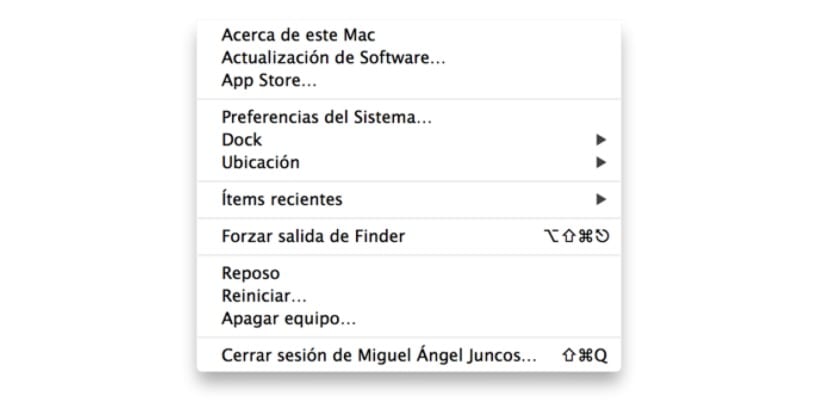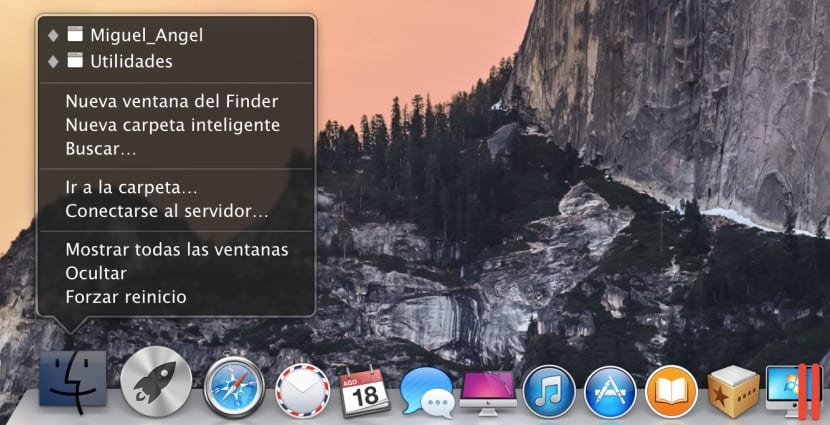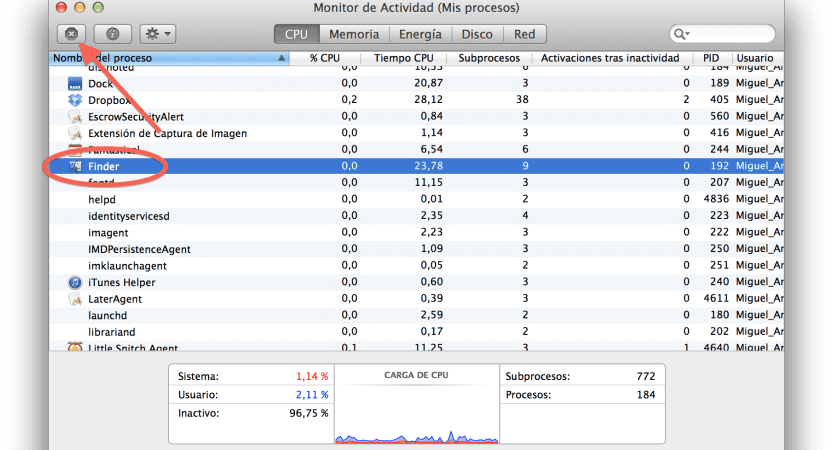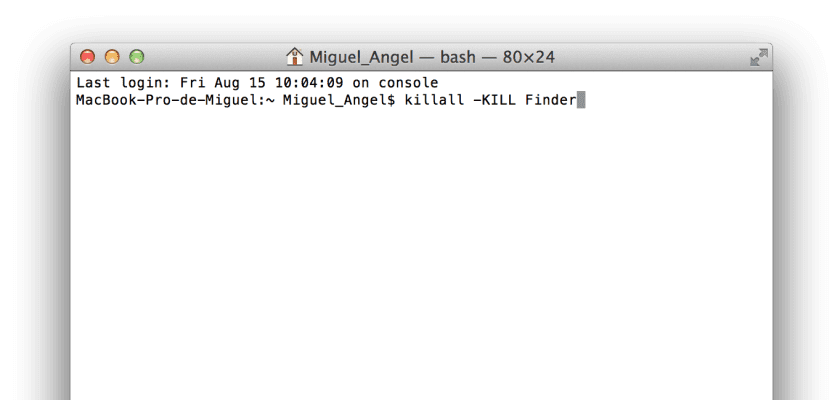Може трапитися, що неодноразово вам потрібно перезапустити Finder, або через те, що пов'язаний процес зазнав аварії, або через будь-який інший тип змін, який ми вносили в конфігурацію системи, що вимагає перезапуску Finder. Залежно від змін, також є ймовірність того, що якийсь спосіб перезапустити його не буде працювати, і нам доведеться вдатися до іншого, щоб його досягти.
З цієї причини ми побачимо, як їх робити з меню Apple, піктограми програми, Монітора активності та консолі Unix, коли все інше виходить з ладу.
- З меню Apple: Ми просто будемо утримувати клавішу SHIFT, поки ми натискаємо піктограму ((вгорі ліворуч), щоб змусити Finder вийти:
- З піктограми в Dock: Натиснувши клавішу Option (ALT), ми будемо натискати додатково, щоб показати допоміжне меню, і в останньому варіанті ми побачимо »Примусовий перезапуск», коли ми натиснемо на нього, система закриється і знову відкриє Finder.
- З монітора активності: Ми перейдемо до наступного шляху Додатки> Службові програми> Монітор активності, всередині нього на вкладці процесів будемо шукати Finder, а потім натискаємо кнопку з хрестиком у верхній лівій частині вікна, щоб зупинити процес. Це не перезапускається автоматично, але в наступному вікні ми натиснемо на вихід, якщо це неможливо, то ми позначимо «Примусово вийти», а потім натисніть на піктограму доку, щоб перезапустити його.
- З консолі Unix: Ми підемо в тому ж напрямку, що і попередній крок, тобто Програми> Службові програми, але в цьому випадку ми виконаємо програму Термінал, в яку введемо наступну команду.
Killall-KILL Finder
Після цього сама система автоматично перезапустить процес і сама перезапустить Finder.